
【Windows10 】ペイント3Dで画像切抜き
PCトラブル#02 画像の切抜き加工
先日、社内でこんな相談がありました。
Aさん
「お客様にイメージしてもらうために何も無い場所に電柱が立っている写真を作りたいんだ」
Bさん
「うちにはphotoshop無いしなー」
windows10標準アプリ「ペイント3D」を使えば、簡単に画像の切抜きができちゃうんですね!(って今頃、気がついた人)
ペイント3Dで画像切抜きをやってみました
元画像はコレ↓

切抜いた後↓
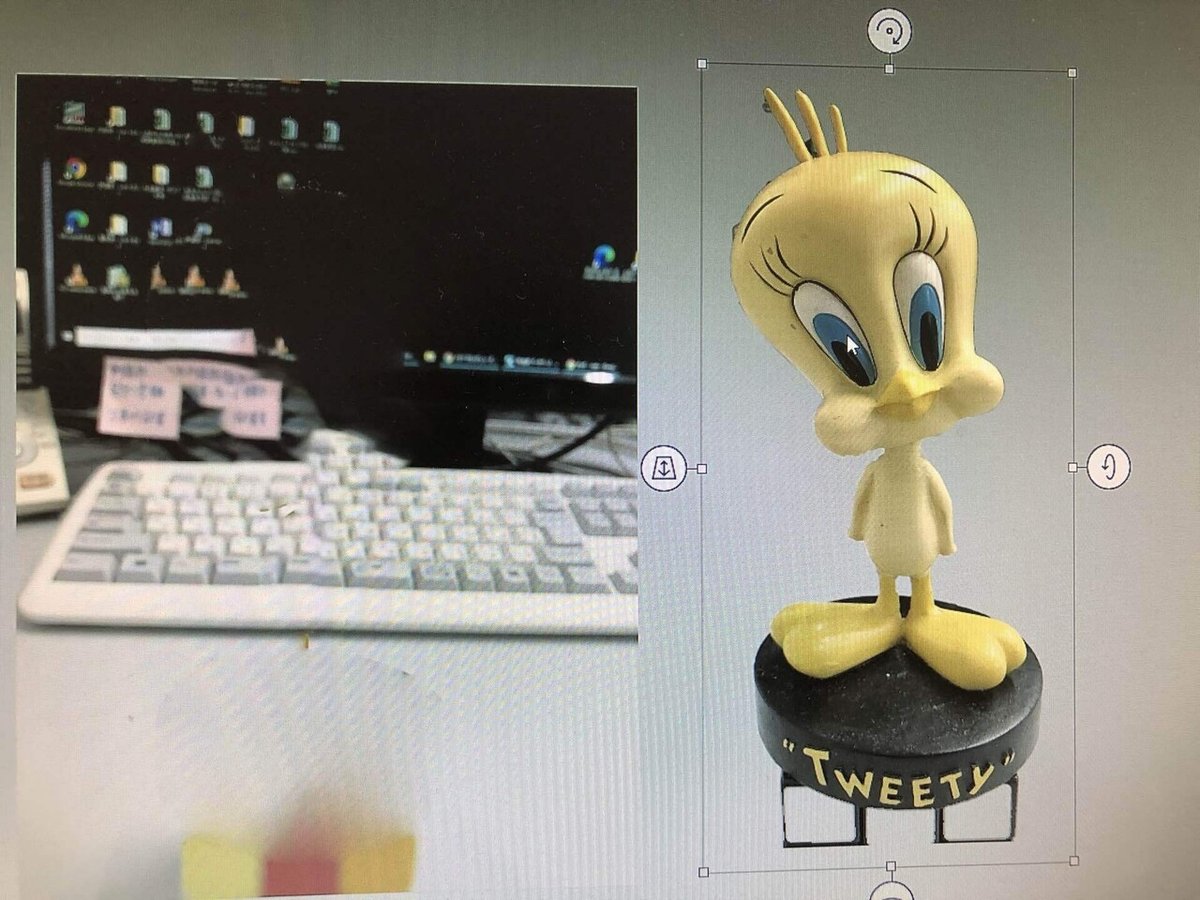
切抜かれたバックの画面は自動で生成されている!
photoshopみたい!!
標準アクセサリーアプリでここまでできるなんてワクワクします。
それではやってみましょう〜!
1.編集したい写真をペイント3Dで立ち上げる。
写真を選んで右クリック → プログラムから開く → ペイント3D

2.マジック選択 → 次へ

3.削除を選択

4.削除するエリアを指定
自動で削除するエリアが選ばれるが足りないところはマウスで範囲をなぞる。

首の近くがまだ範囲外だったので指定する

5.削除したくないエリアを指定
今度は消したくない部分を追加を選択してマウスでなぞる。

6.完了

7.自動生成
ゆっくりと切抜き部分をマウスでドラッグ(動かして)してみましょう。

別画像をペイント3Dで開きます。
コピペすれば合成が完成です。

いかがでしたか?
🗒まとめ
1.編集したい写真をペイント3Dで立ち上げる。
2.マジック選択 → 次へ
3.削除を選択
4.削除するエリアを指定
5.削除したくないエリアを指定
6.完了
7.自動生成
最後までお読み頂いてありがとうございます。共感したらスキ♡、いいなと思ったらフォローお願いします。
👇合わせて読みたい記事
いいなと思ったら応援しよう!

